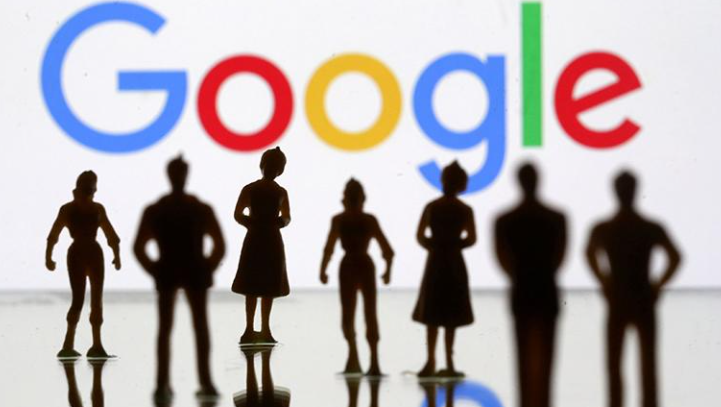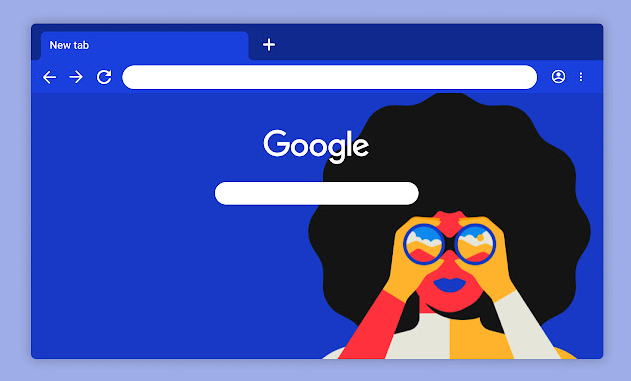详情介绍

1. 访问下载管理器
- 直接点击浏览器底部的下载栏箭头图标→展开下载面板。
- 或点击右上角三个点→选择“下载内容”→进入管理器页面。
2. 管理下载任务
- 暂停或继续:左键点击正在下载的文件→选择“暂停”或“继续”。
- 取消下载:点击文件名旁的“取消”按钮→停止当前任务。
- 恢复中断任务:若下载中断→点击“恢复”按钮继续。
3. 查看文件位置
- 点击文件名旁的箭头按钮(位于“页面”标签下)→自动打开文件所在文件夹。
- 若需修改默认路径:进入设置→“高级”→“下载位置”→选择指定文件夹。
4. 清理下载记录
- 删除单条记录:点击条目右上角的“×”按钮→移除文件记录。
- 清空全部记录:在下载管理器中点击“全部清除”→确认后删除所有历史。
5. 文件分享与安全
- 分享文件:部分文件支持直接通过管理器分享至其他应用或联系人。
- 隐私保护:隐身模式不会自动删除下载记录→需手动清理以保护隐私。
6. 优化下载设置
- 自动打开文件夹:进入设置→“下载前询问保存位置”→取消勾选→下载后自动定位文件。
- 限制下载速度:安装扩展程序(如“Download Manager”)→自定义带宽分配→避免网络拥堵。
请注意,由于篇幅限制,上述内容可能无法涵盖所有可能的解决方案。如果问题仍然存在,建议进一步搜索相关论坛或联系技术支持以获取更专业的帮助。